Фон страницы
Область Цвета (Colors) содержит 5 раскрывающихся списков, позволяющих задать цвета следующих элементов Web-страницы:
- Фон (Background) – фона Web-страницы
- Текст (Text) – текста
- Гиперссылка (Hyperlink) – гиперссылок
- Просмотренная ссылка (Visited hyperlink) – гиперссылок, по которым уже осуществлялся переход
- Активная ссылка (Active hyperlink) – активных гиперссылок
Для задания цвета фона нажмите кнопку со стрелкой, предназначенную для раскрытия списка Фон (Background). Откроется палитра, содержащая 16 стандартных цветов (рис. 15.2). Для замены текущего фона достаточно выбрать на палитре понравившийся цвет.
В том случае, если ни один из цветов вам не подходит, и вы хотите использовать дополнительные цвета, щелкните в области Другие цвета (More Colors). Откроется диалоговое окно Другие цвета (рис. 15.3).
Для подбора цвета фона удобно использовать кнопку Выбрать (Select), которая переводит курсор в активное состояние. При перемещении кур сора по цветовой палитре, цвет, на который указывает курсор, отображается в области Новый (New), что позволяет лучше рассмотреть цвет. Область Текущий (Current) диалогового окна отображает текущий цвет фона. Выбрав из предложенных цветов понравившийся, нажмите еще раз кнопку Выбрать, а затем кнопку ОК. Диалоговое окно закроется, а выбранный цвет отобразится в списке Фон (Background).
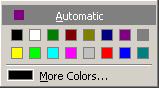
Рис. 15.2. Палитра для задания цвета
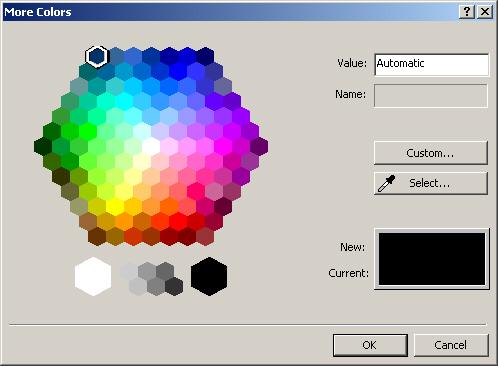
Рис. 15.3. Диалоговое окно Другие цвета
Если вам не удалось подобрать цвет фона в диалоговом окне Другие цвета – еще не все потеряно. Нажмите кнопку Другой (Custom). Откроется диалоговое окно Цвет (рис. 15.4), содержащее в области Основная палитра 48 готовых цветов и позволяющее дополнительно создать 16 пользовательских. Для создания пользовательского цвета выберите на палитре необходимый оттенок цвета с помощью курсора. С правой стороны окна находится движок, который имеет форму треугольника. Используя этот движок, задайте яркость. Есть еще способ формирования цвета: можно вводить числовые данные в поля ввода, задающие оттенок, контраст, яркость и значения красного, зеленого и синего цветов. Получив необходимый цвет, нажмите кнопку ОК для закрытия диалогового окна.
Вернувшись в диалоговое окно Свойства страницы, нажмите кнопку ОК для его закрытия.
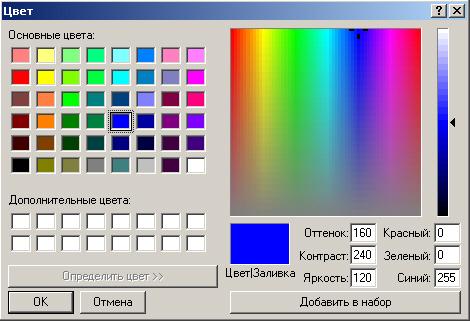
Рис. 15.4. Диалоговое окно для создания пользовательского цвета